O Windows 10 está fora do ar e as reclamações sãocomeçando a entrar. A nova versão está sendo bem recebida, com muitos usuários ansiosos para atualizar e os servidores de ativação da Microsoft sentindo o impacto de tantas atualizações. Quando os usuários enfrentarem o processo de atualização, eles ainda enfrentarão problemas, ainda que pequenos. Um problema que alguns usuários estão enfrentando é o texto desfocado exibido em vários aplicativos ou em apenas alguns deles. Se você acha que isso tem algo a ver com a versão do aplicativo em execução, pense novamente. Na verdade, é o Windows 10 tentando fazer as coisas parecerem 'melhores' para você na sua tela. Escusado será dizer que não está fazendo um trabalho muito bom, mas eis como você pode corrigi-lo.
É assim que o problema se parece;

Corrigindo texto borrado em um único aplicativo
Nem todos os aplicativos podem estar exibindo texto desfocadoNesse caso, você pode fazer uma pequena alteração para corrigi-lo por aplicativo. Clique com o botão direito do mouse no ícone do aplicativo problemático e selecione Propriedades. Vá para a guia Compatibilidade e, na seção Configurações, marque a opção "Desativar a escala de exibição em configurações de alto DPI". Clique em Aplicar e ele deve resolver o problema.
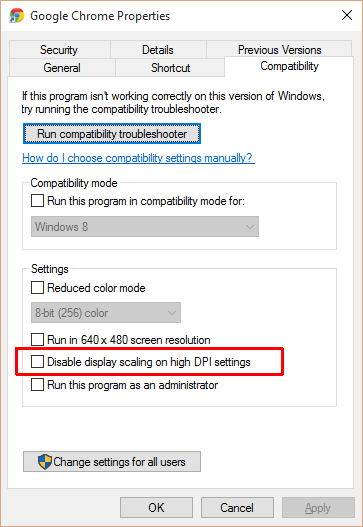
Corrigir texto borrado consistente em todos os aplicativos
Abra o aplicativo Configurações e vá para o grupo Sistemade configurações. Na guia Exibir, você verá um controle deslizante que permite alterar o tamanho do texto, aplicativos e outros itens, para que fiquem melhor na tela. A aposta mais segura é defini-la como zero, ou seja, 100%. No entanto, se você estiver usando um monitor de alta resolução, o texto poderá ficar muito pequeno. Tente jogar com esse controle deslizante até encontrar o que funciona melhor.
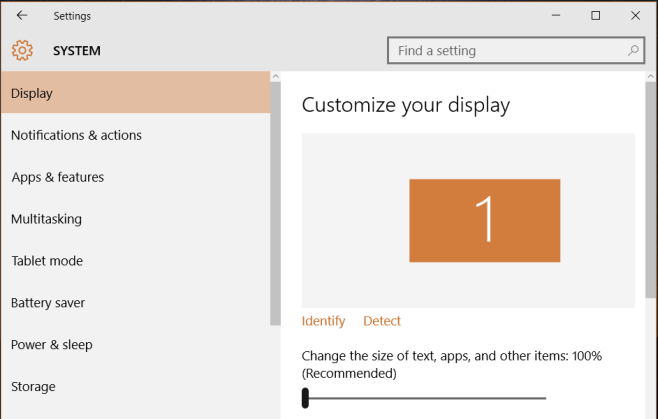
Após cada alteração feita nesse valor, você precisará sair e entrar novamente. Escusado será dizer que, um pouco de tentativa e erro estará envolvido até que você acerte.













Comentários